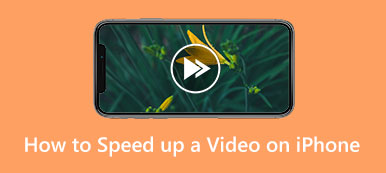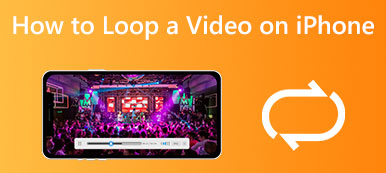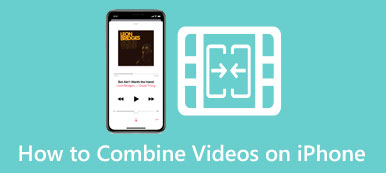Suodattimet ovat nopea tapa lisätä kuviisi luovaa silausta ja tehdä niistä visuaalisesti houkuttelevampia. IPhone-käyttäjänä voit käyttää sen kameraa saadaksesi helposti erinomaisen kuvanlaadun. Lisäksi yksi iPhone-kameran jännittävimmistä ominaisuuksista on kyky käyttää suodattimia. Tässä artikkelissa tutkimme sisäänrakennettua iPhonen kamerasuodattimet ja kuinka lisätä suodattimia valokuviin.
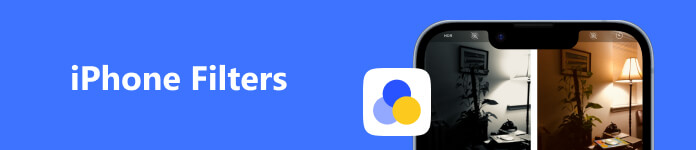
- Osa 1. iPhonen kamerasuodattimet
- Osa 2. Suodattimien käyttäminen iPhonessa
- Osa 3. Usein kysytyt kysymykset iPhone-kamerasuodattimista
Osa 1. Mitä ovat iPhonen kamerasuodattimet
Vuoden 11 iOS 2017 -päivityksen jälkeen voit käyttää suodattimia suoraan iPhone-kamerassasi. Vaikka sisäänrakennettuja suodattimia oli alun perin vain muutama, iPhonet ovat kehittyneet entisestään valokuvien muokkausjärjestelmissään.
Perinteisesti kameran suodatin on laite, joka kiinnitetään kameran linssin etuosaan muuttamaan anturin valoa. Se voi muuttaa tapaa, jolla kamerasi näkee kohtauksen. Tuloksena on muutos kuviesi tunnelmassa, värissä tai tyylissä. Digitaaliset suodattimet, kuten iPhonen kamerasuodattimet voi mukauttaa ottamiasi valokuvia käyttämällä tehosteita ja säätöjä alkuvalotuksen aikana.
Alkuperäisessä iPhone Camera -sovelluksessa on pieni valikoima vakioväri- ja valotussuodattimia. Siinä on yhdeksän suodatinta käytettäväksi kuvan ottamisen tai editoinnin aikana. Uudet iPhone-mallit, kuten iPhone 13 Pro Max ja iPhone 14 Pro, tarjoavat myös valokuvaustyylejä.
Sisäänrakennetut suodattimet iPhone-kameralle
Standardin lisäksi iPhonessa on tällä hetkellä yhdeksän suodatinta Kamera- ja Kuvat-sovelluksissa. Voit kätevästi käyttää näitä kameran suodattimia iPhone-kuviin. Tämä osa opastaa sinua tuntemaan sisäänrakennetut iPhone-kamerasuodattimet.
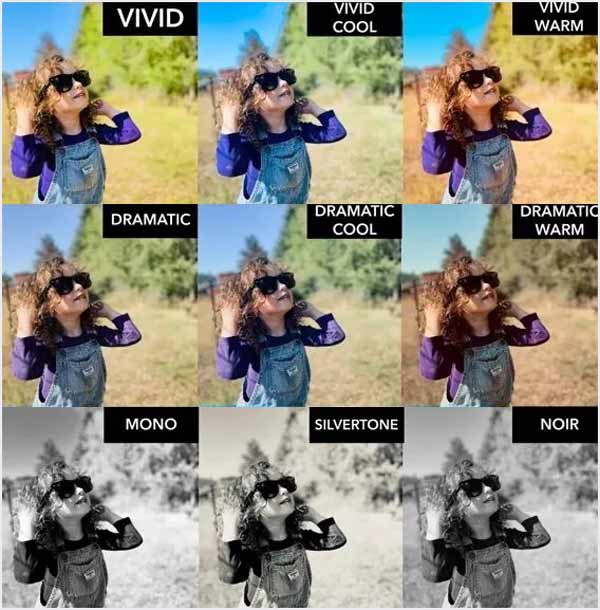
Elävä: Tämä iPhone-kameran suodatin voi lisätä kuvan kontrastia. Voit käyttää sitä, kun kuvaat auringonlaskuja ja muita luonnonmaisemia.
Eloisa lämmin: Se voi lisätä iPhone-kuviesi kontrastia. Voit käyttää tätä kirkkaan lämmintä suodatinta lämpimien sävyjen lisäämiseen.
Vivid Cool: Kuten Vivid Warm -suodatin, se voi lisätä kuvan kontrastia. Mutta tämä kameran suodatin peittää viileät sävyt.
Dramaattinen: Tämä kameran suodatin voi murskata mustan ja himmeät kohokohdat. Voit käyttää sitä ottamaan korkeakontrastisia ja hieman vähemmän kylläisiä kuvia.
Dramaattinen lämmin lisää varjoja iPhone-kuviin ja vähentää kohokohtia. Se käyttää samoja asetuksia kuin Dramatic, mutta peittää lämpimämmän värilämpötilan.
Dramaattinen siistiä vähentää valokuvan kirkkauksia ja lisää varjoja. Se soveltaa viileitä sävyjä iPhone-kuviin.
Mono: Tämä iPhone-kameran suodatin luo mustavalkoisen kuvan ja antaa kuvillesi klassisen, ajattoman ilmeen.
silvertone: Se voi lisätä iPhone-valokuvasi varjoja ja tehdä siitä mustavalkoisen.
Noir: Se on samanlainen suodatin kuin Mono ja tekee iPhone-kuvastasi mustavalkoisen. Mutta se luo tyylitellymmän mustavalkoisen kuvan.
Osa 2. Suodattimien käyttäminen iPhonessa
Apple tarjoaa sinulle yksinkertaisen tavan lisätä suodattimia iPhone-kuviin Kamera-sovelluksen avulla. Tämä osa kertoo kuinka käyttää suodattimia iPhonen kamerassa. Lisäksi voit oppia lisäämään suodattimia otettuihin iPhone-kuviin.
Käytä ja käytä iPhonen kamerasuodattimia
Vaihe 1Avaa Kamera-sovellus ja napauta nuoli -kuvake iPhonen näytön yläreunassa keskellä. Se näyttää joitain säätövaihtoehtoja sieppauspainikkeen yläpuolella. Etsi ja napauta Suodattimet-painiketta, joka näyttää kolmen ympyrän Venn-kaaviolta.
Vaihe 2Voit saada kymmenen vaihtoehtoa kuvien ottamiseen. Standardin lisäksi sinulla on yhdeksän kamerasuodatinta. Voit pyyhkäistä vasemmalta oikealle ja valita haluamasi.
Vaihe 3Kun vaihdat haluamaasi kameran suodattimeen, voit alkaa ottaa valokuvia iPhonellasi käyttämällä suodatinta.
Lisää suodattimia iPhonen valokuviin
Vaihe 1avoin Valokuvat ja valitse valokuva, jota haluat muokata. Napauta muokata -painiketta löytääksesi lisää vaihtoehtoja.
Vaihe 2Napauta Suodattimet -kuvaketta näytön alaosassa nähdäksesi sisäänrakennetut suodattimet, joita voit käyttää. Kun vaihdat näiden suodattimien välillä, kuvaasi lisätään aiheeseen liittyviä tehosteita. Voit valita sopivan suodattimen ja säätää tehosteiden voimakkuutta liukusäätimellä.
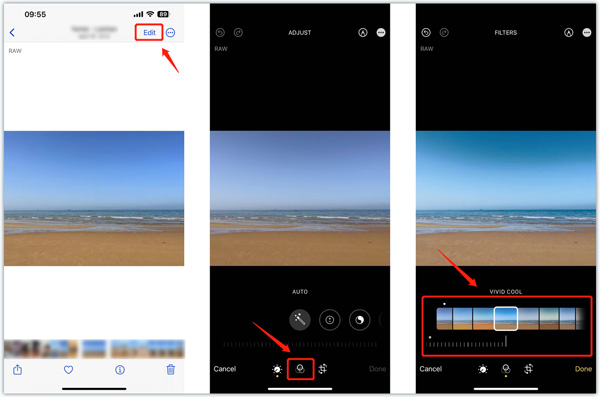
Vaihe 3 Kun olet lisännyt suodattimen valokuvaasi, napauta valmis oikeassa alakulmassa tallentaaksesi muutokset. Tämä iPhone-kuva tallennetaan automaattisesti kameran rullaan.
Lisää suodattimia iPhone-videoihin
Voit käyttää sisäänrakennettuja suodattimia iPhone-videoihisi käyttämällä yllä olevaa menetelmää. Lisäksi voit kokeilla monipuolista Apeaksoftia Video Converter Ultimate muokata videoitasi ja säätää niiden tehosteita.

4,000,000 + Lataukset
Tarjoa yli 40 suodatinta käytettäväksi iPhone-videoihisi.
Mukauta kontrastia, kylläisyyttä, kirkkautta, sävyä jne. videotehosteiden säätämiseksi.
Tarjoa erilaisia videoeditointi-, säätö- ja parannusominaisuuksia.
Tarjoa työkalupakki, jossa on Video Enhancer, Color Correction, 3D Maker ja paljon muuta.
 Liittyen:
Liittyen:Osa 3. Usein kysytyt kysymykset iPhone-kamerasuodattimista
Kuinka saada kasvosuodattimet iPhone-kameraan?
iPhone ei tarjoa erityisiä kauneussuodattimia, jotka tekisivät selfieistäsi kauniimpia. Sinun pitäisi mennä App Storeen ja etsiä kolmannen osapuolen sovelluksia saadaksesi kasvosuodattimet iPhone-kamerallesi.
Kuinka muuttaa iPhone-kuvien värejä?
Avaa kuva Kuvat-sovelluksessa, napauta Muokkaa ja käytä sitten tarjottuja vaihtoehtoja kuvan värin vaihtamiseen. Voit vapaasti säätää valotusta, kirkkautta, kohokohtia, varjoja, kylläisyyttä, lämpöä ja paljon muuta.
Onko olemassa hyödyllisiä vinkkejä iPhonen kamerasuodattimien käyttöön?
Voit helposti lisätä suodattimia iPhonen valokuviin. Mutta sinun ei pidä liioitella sitä. Suodattimen asettamisen jälkeen sinun tulee säätää intensiteetti tarpeidesi mukaan. Kokeile myös erilaisia suodattimia ja valitse se, joka voi välittää tarvitsemasi tunnelman tai tunnelman.
Yhteenveto
Valokuvia ja videoita voidaan kaapata useilla eri suodattimilla. Tämä viesti opastaa sinua tietämään iPhonen kamerasuodattimet. Voit myös oppia käyttämään suodattimia kuviisi. Jos sinulla on kysyttävää iPhone-suodattimista, lähetä meille viesti kommenteissa.



 iPhone Data Recovery
iPhone Data Recovery iOS-järjestelmän palauttaminen
iOS-järjestelmän palauttaminen iOS-tietojen varmuuskopiointi ja palautus
iOS-tietojen varmuuskopiointi ja palautus iOS-näytön tallennin
iOS-näytön tallennin MobieTrans
MobieTrans iPhone Transfer
iPhone Transfer iPhone Eraser
iPhone Eraser WhatsApp-siirto
WhatsApp-siirto iOS-lukituksen poistaja
iOS-lukituksen poistaja Ilmainen HEIC-muunnin
Ilmainen HEIC-muunnin iPhonen sijainnin vaihtaja
iPhonen sijainnin vaihtaja Android Data Recovery
Android Data Recovery Rikkoutunut Android Data Extraction
Rikkoutunut Android Data Extraction Android Data Backup & Restore
Android Data Backup & Restore Puhelimen siirto
Puhelimen siirto Data Recovery
Data Recovery Blu-ray-soitin
Blu-ray-soitin Mac Cleaner
Mac Cleaner DVD Creator
DVD Creator PDF Converter Ultimate
PDF Converter Ultimate Windowsin salasanan palautus
Windowsin salasanan palautus Puhelimen peili
Puhelimen peili Video Converter Ultimate
Video Converter Ultimate video Editor
video Editor Screen Recorder
Screen Recorder PPT to Video Converter
PPT to Video Converter Diaesityksen tekijä
Diaesityksen tekijä Vapaa Video Converter
Vapaa Video Converter Vapaa näytön tallennin
Vapaa näytön tallennin Ilmainen HEIC-muunnin
Ilmainen HEIC-muunnin Ilmainen videokompressori
Ilmainen videokompressori Ilmainen PDF-kompressori
Ilmainen PDF-kompressori Ilmainen äänimuunnin
Ilmainen äänimuunnin Ilmainen äänitys
Ilmainen äänitys Vapaa Video Joiner
Vapaa Video Joiner Ilmainen kuvan kompressori
Ilmainen kuvan kompressori Ilmainen taustapyyhekumi
Ilmainen taustapyyhekumi Ilmainen kuvan parannin
Ilmainen kuvan parannin Ilmainen vesileiman poistaja
Ilmainen vesileiman poistaja iPhone-näytön lukitus
iPhone-näytön lukitus Pulmapeli Cube
Pulmapeli Cube